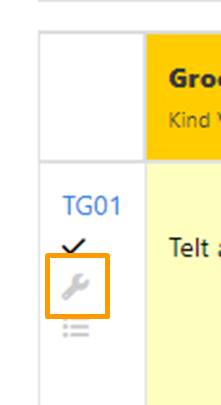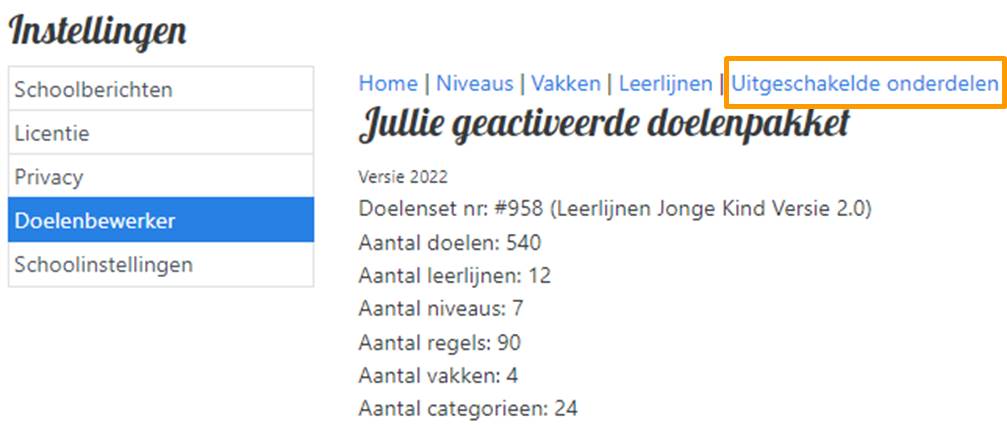Wanneer je doelen wilt aanpassen of verwijderen, dan heb je hiervoor de doelentool nodig. Dit is een aparte module die jullie beheerder kan activeren vanuit:
Gereedschapje> instellingen> licentie.
Je zet hiervoor een vinkje bij de Doelenbewerker (doelentool).
Wanneer je de doelentool geactiveerd hebt, ziet de beheerder in de observatiemodule een moersleutel bij elke doelregel staan. Hiermee open je de doelentool.
De afbeelding, rechts, wordt groter als je erop klikt.
Hoe werkt de doelentool?
Wanneer je op het moersleuteltje bij een doel klikt (alleen zichtbaar voor de beheerder), kun je dit doel aanpassen. Let op: door bij één leerling via de doelentool een aanpassing te maken, verander je het voor je hele school!
Tekst van het doel aanpassen of een leeg vlak vullen met tekst:
Ga met je cursor in het tekstvak staan en pas de tekst naar eigen wens aan.
Scroll naar beneden en klik op “opslaan”.
Let op: het is handig om ergens de tekstuele aanpassingen die je gemaakt hebt te noteren, zodat je deze, indien gewenst, ook altijd weer ongedaan kunt maken. Het is ook goed om je te realiseren dat de Eind groep 2 doelen zijn gebaseerd op SLO-doelen. De niveaus daarvoor zijn de stapjes op weg naar het einddoel groep 2.
Tekst van een infoblokje aanpassen of toevoegen:
Ga met je cursor in het tekstvak staan en pas de tekst naar eigen wens aan.
Scroll naar beneden en klik op “opslaan”.
Extra regeleigenschappen aanpassen:
Met het toevoegen van een extra regeleigenschap, maak je eigenlijk extra indicatoren aan. Deze regeleigenschappen worden weergegeven d.m.v. een pictogram voor de doelregel (net zoals het vinkje voor de leervoorwaarden groep 3 en het boekje voor de indicatoren dyslexie). Je kunt door vinkjes aan of uit te zetten indicatoren verwijderen bij de doelregel of juist toevoegen.
Scroll naar beneden en klik op “opslaan”.
Doellijn verwijderen:
Je kunt een doellijn verwijderen, door onderin de doelentool te klikken op “Deze regel definitief verwijderen”.
Let op: je verwijdert dan de regel MET ALLE OBSERVATIES! Deze zijn later niet meer terug te zetten.
Je kunt de doellijn later wel weer aanzetten, maar de eerder gemaakte observaties die gekoppeld waren aan deze doelregel zijn dan weg.
Doellijn terugzetten:
Ga hiervoor naar:
Gereedschapje> instellingen> doelenbewerker
Ga naar het kopje “uitgeschakelde onderdelen” en kies bij de gewenste doelregel voor “aanzetten”.
De doelregel is nu weer zichtbaar, maar zonder eventueel eerder ingevulde observaties.
Indicatoren aan- of uitzetten:
Dit kun je ook vinden bij:
Gereedschapje> instellingen> doelenbewerker
Uitzetten: Bij het kopje “Indicatoren” kun je zien welke indicatoren bij jullie op school actief zijn. Uitschakelen doe je door op het rode prullenbakje te klikken.
Aanzetten: Ga naar het kopje “uitgeschakelde onderdelen” en kies bij de gewenste indicator voor “aanzetten”.
Indicatoren die door ons gekoppeld zijn aan doelregels, zullen in de vorm van een icoontje verschijnen aan het begin van de geselecteerde doelregels. Dit zijn de indicatoren Leervoorwaarden groep 3, Ontwikkelingsvoorsprong, Signalering dyslexie, Aanbodsdoelen, Beheersingsdoelen en Bijna Dagelijkse doelen. Bij indicatoren die wij niet gekoppeld hebben, kun je zelf doelregels selecteren, m.b.v. de doelentool (het moersleuteltje). Deze zullen dan ook een icoontje krijgen die bij die indicator hoort.